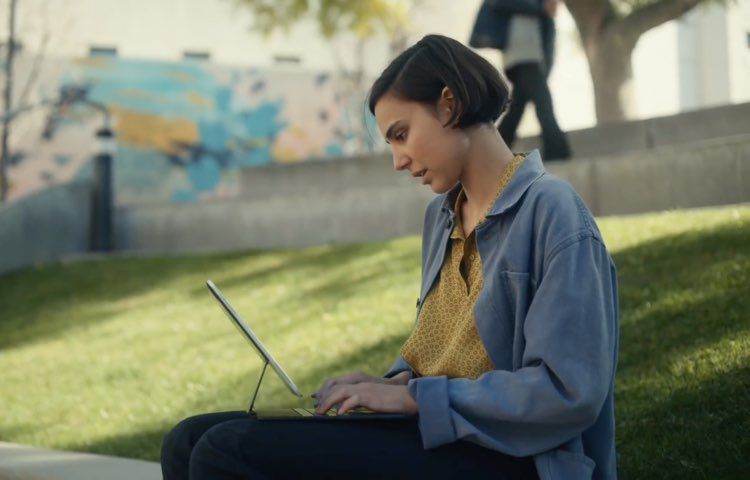
Con un teclado externo (hardware) como el Magic Keyboard conectado a tu iPad, el teclado en pantalla (software) no aparece. Apple, en su sabiduría, sí te permite cambiar entre el teclado de hardware y el de software, pero definitivamente podría haber hecho un mejor trabajo al hacer aparecer esa función para los usuarios promedio que tal vez no sepan que existe en primer lugar. Sigue nuestro tutorial paso a paso para aprender a cambiar rápidamente el teclado de tu iPad entre el teclado iOS de serie y el Magic Keyboard o cualquier otro teclado físico de iPad.
Cómo cambiar entre el teclado de hardware como el Magic Keyboard y el teclado en pantalla del iOS
Para cambiar rápidamente entre el teclado de software en pantalla provisto por iOS y tu Magic Keyboard u otro teclado de hardware para tu iPhone, iPad o iPod touch, hazlo:
1) Abre una aplicación en tu dispositivo iOS que acepte la entrada de texto, y luego toca su campo de texto.
Por ejemplo, puedes abrir Notas o tocar un chat existente en la app Mensajes o iniciar Safari y tocar el campo Búsqueda inteligente en la parte superior. Lo más importante que debes recordar es que debes seleccionar un campo de texto válido que acepte la entrada de texto para que tu teclado se active.
2) Con el campo de texto seleccionado, haz lo siguiente para cambiar entre el teclado del software y el teclado del hardware conectado a tu iPhone, iPad o iPod touch:
Usar el teclado en pantalla
Para usar el teclado de software en pantalla de iOS cuando se conecta un accesorio de hardware como el Magic Keyboard para iPad Pro, primero toca la tecla de flecha hacia abajo en el teclado de hardware para que aparezcan los controles como cortar, copiar y pegar en la parte inferior, luego toca y mantén el cheurón en la esquina inferior derecha hasta que aparezca el teclado de software de iOS de serie.
Usar el Magic Keyboard
Para volver a utilizar el teclado de hardware conectado cuando su homólogo de software esté activo, toca el icono de la parte inferior derecha que parece un teclado con una flecha apuntando hacia abajo. Al hacerlo, se ocultará el teclado en pantalla y el teclado de hardware volverá a estar activo.
SUGERENCIA: Acceder al selector de Emoji en los teclados de hardware del iPad sin la tecla del globo
¿Por casualidad estás usando el Teclado Mágico Apple para Mac con tu iPad Pro? Si es así, simplemente presiona la tecla Eject (?) en el teclado para cambiar a usar el teclado del software.
Para volver a usar tu Magic Keyboard, presiona la tecla Eject nuevamente.
Para ver todos los teclados de iPad de Apple, visita apple.com/ipad-keyboards
El Teclado Mágico de 11 pulgadas está disponible en Apple a cambio de 299 dólares. La versión de 12,9 pulgadas cuesta 349 dólares. El Magic Keyboard es compatible con los modelos iPad Pro 2018-2020.
Sigue leyendo:
- Cómo ajustar el brillo del Teclado Mágico en tu iPad Pro
- Cómo abrir el recolector de emoji del iPad en un teclado externo
- Cómo activar Escape en modelos de iPad y Mac sin una tecla ESC
- Cómo reasignar las teclas de comando, opción y otros modificadores de teclado del iPad
- Cómo hacer que los toques en el trackpad de tu iPad se registren como clics
- Cómo controlar el puntero del iPad con las teclas del teclado o el teclado numérico
- Cómo cambiar la velocidad de seguimiento del iPad para el ratón o el trackpad
- 10 gestos del trackpad del Magic Keyboard que todos los propietarios de iPad Pro deben memorizar ahora mismo
- cómo usar el nuevo teclado QuickPath de Apple
- iPad vs iPhone – Reseña de Apple iPhone


